Le moteur d’analyse répertorie tous les éléments malicieux présent sur une machine, et exécute également une Analyse antimalware sur ceux-ci.
De multiples paramètres d’analyse peuvent être choisis en fonction de la profondeur d’analyse requise. La profondeur d’analyse affectera également le temps nécessaire à l’application pour compléter le scan.
PERSONNALISER VOTRE SCAN
Avant de commencer un scan, vous devez choisir les règles à utiliser.
Le mode Complet représente les paramètres recommandés, il analyse tous les éléments tout en utilisant des règles internes de manière à optimiser le temps nécessaire (~30 mns).
Le mode Rapide permet de réaliser un scan de manière très rapide (~1 mn), il n’analysera que les emplacements les plus courants utilisés par les infections.
Le mode Personalisable est un scan standard avec choix étendus: Vous pouvez désactiver des modules et ajouter des chemins personnalisés (système de fichiers).
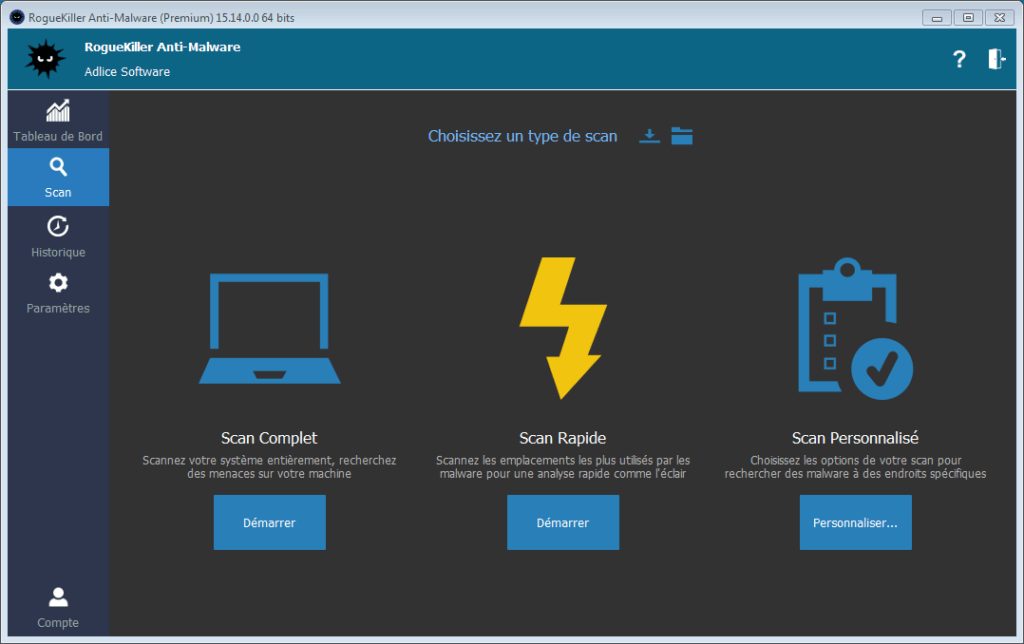
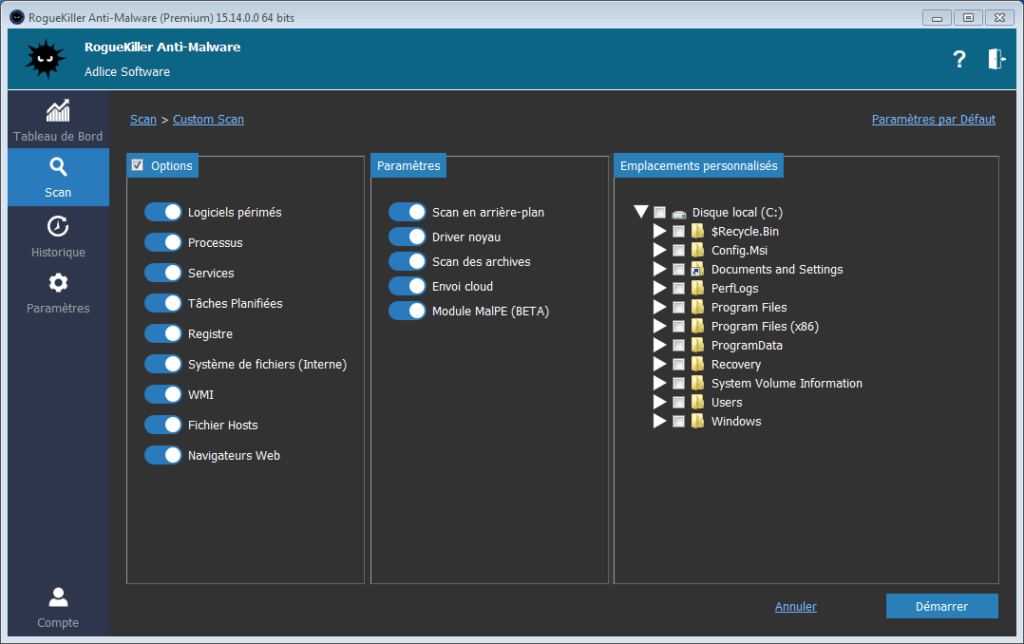
Une fois le mode sélectionné, cliquez sur le bouton « Démarrer » .
ANALYSE
Lorsqu’une analyse est en cours, vous pouvez regarder la progression de celle-ci, la mettre en pause ou l’annuler.
Vous pouvez également savoir vérifier ce qui a déjà été trouvé en consultant l’onglet « Résultats ».
Lors d’une analyse, aucun élément ne peut être sélectionné ou modifié.
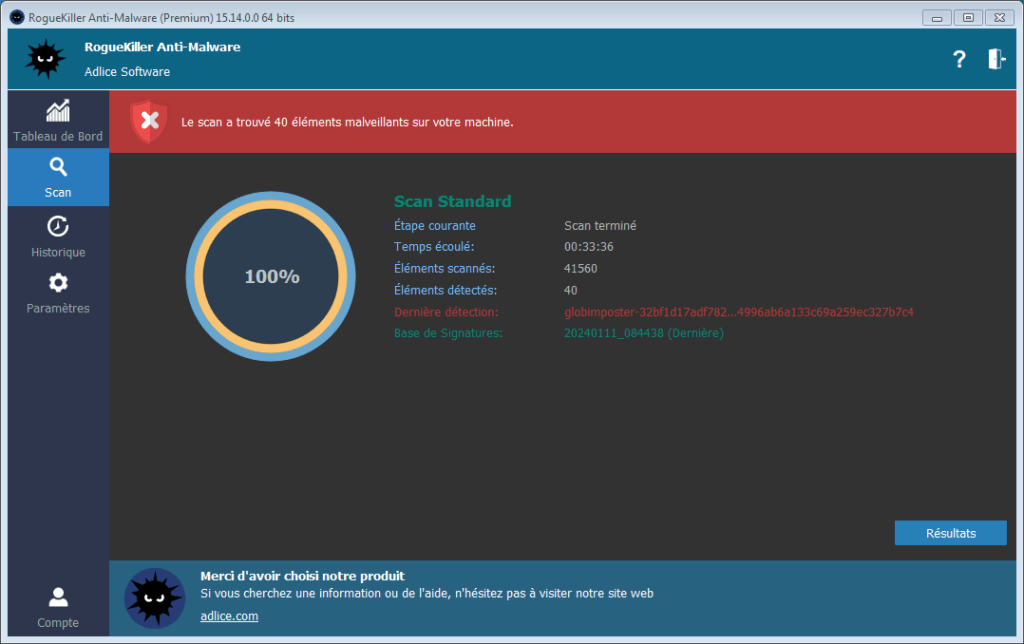
Une fois l’analyse terminée, cliquez sur « Résultats » pour passer à la suite.
SUPPRESSION
Une fois l’analyse terminée, vous pouvez inspecter et choisir les éléments à supprimer dans l’onglet « Résultats ».
Sélectionnez ou désélectionnez les éléments correspondant à vos besoins puis cliquez sur le bouton « Suppression » pour commencer la suppression (Note: Vous pouvez faire un clic droit pour faire apparaître un menu contextuel permettant de sélectionner tous les éléments d’un coup).
Vous pouvez également annuler le scan avec le bouton « Annuler », ou consulter / exporter le rapport d’analyse avec le bouton « Rapport ».
(Remarque: les rapports d’analyse sont également disponibles dans l’onglet « Historique »)
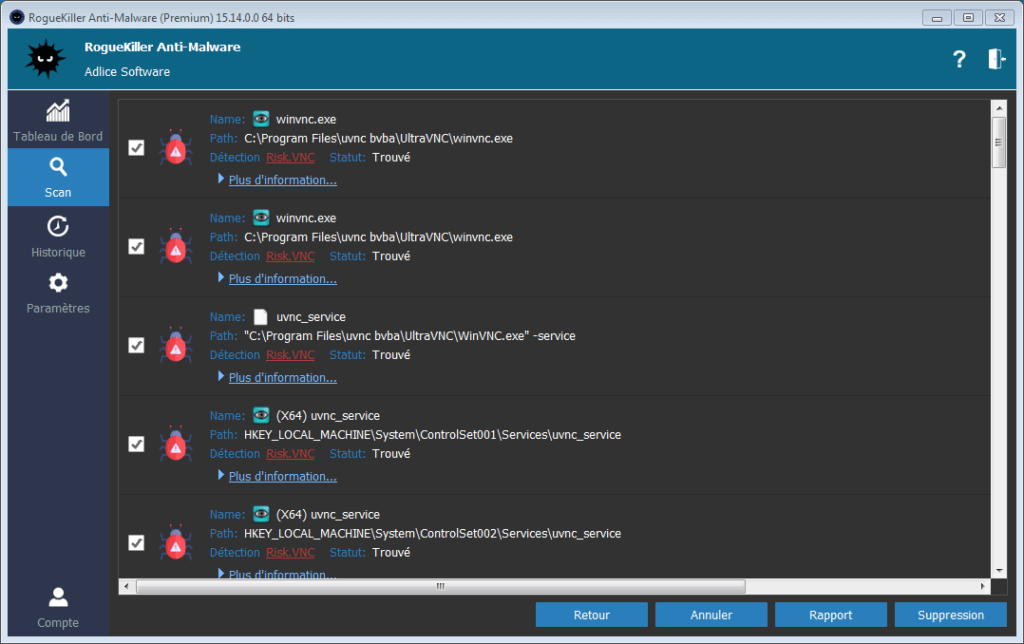
Après la suppression, cliquez sur « Résultats » pour passer à la suite.
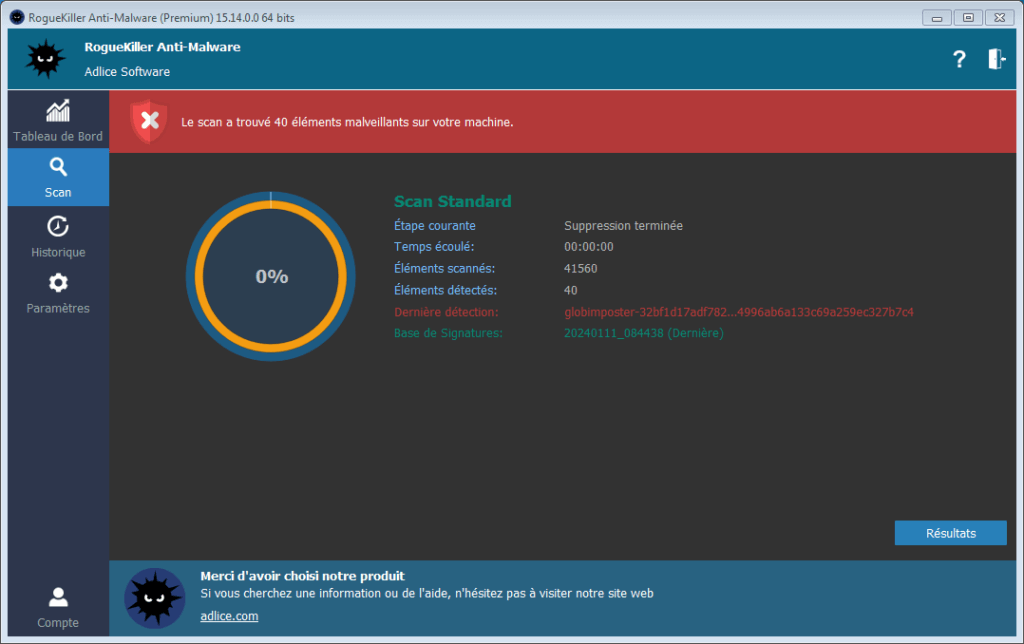
Le rapport de suppression est également disponible via le bouton « Rapport ».
(Remarque: les rapports de scan sont également disponibles dans l’onglet « Historique »)

Cliquez sur le bouton « Terminer » pour revenir au panneau principal.